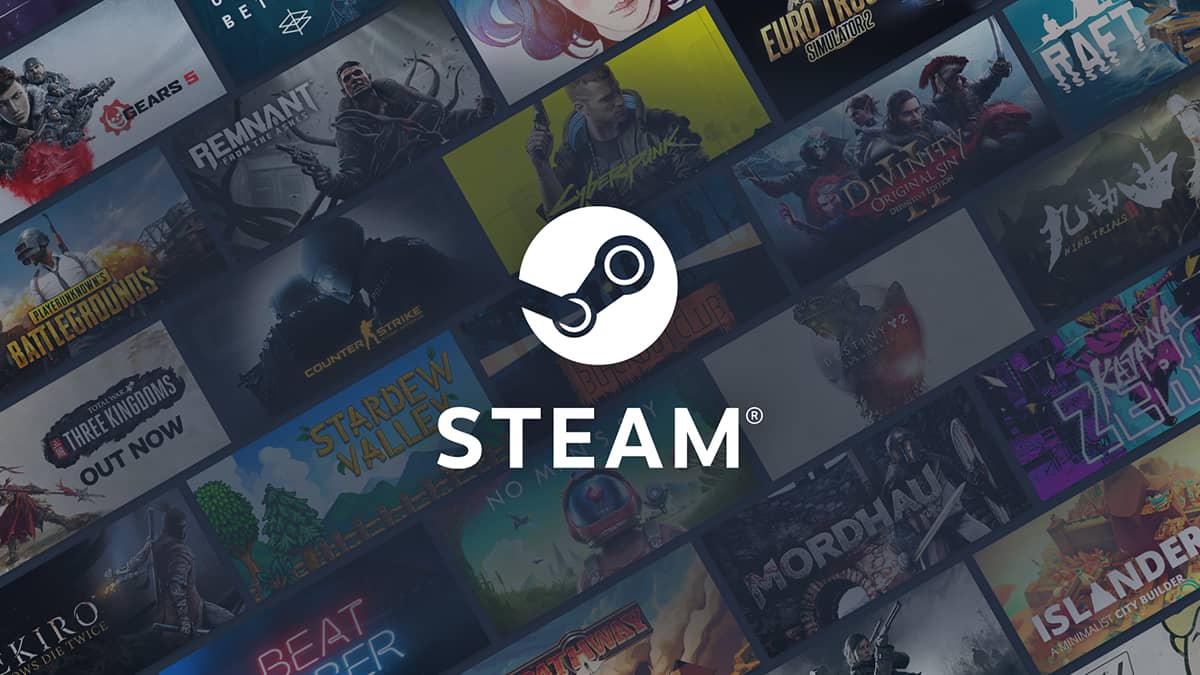Steam 是迄今为止最受 PC 游戏玩家欢迎的店面。 它具有许多有用的功能,使这里的游戏成为最理想的位置。 如果您不习惯使用键盘和鼠标玩游戏,或者游戏设置不适合该游戏风格,您将需要连接控制器。 长期以来,Xbox 360 手柄被认为是玩家唯一真正的选择,但现在这个市场已经大大开放。 以下是将您的 Nintendo Switch Pro 控制器连接到 Steam 并使用它玩游戏的方法。
有关的: Steam、Discord 等的最佳匹配个人资料图片 (PFP)
如何使用 Nintendo Switch Pro 控制器玩 Steam 游戏
要将 Nintendo Switch Pro 控制器设置为在 Steam 上使用,请使用 USB-C 电缆将控制器插入 PC。 您可能有其中一个可以为您的控制器或任何其他数量的具有相同插件端口的物品充电。 插上电源后,打开 Steam。
在屏幕的左上角,选择 Steam 并打开设置。 转到控制器部分,然后单击常规控制器设置。 这将为您的控制器设置打开一个大画面模式。 此处列出的选项包括 Switch Pro 配置支持。 确保已选中,您的控制器现在已准备好玩任何 Steam 游戏。 为确保已连接,您应该会在屏幕底部看到确认信息,右上角的配置选项。

在您检查以设置控制器的框下方是使用 Nintendo Button Layout。 选中后,您的按钮将按照控制器上的标记工作。 如果没有,Steam 将像 Xbox 控制器布局一样使用您的控制器,因此 A 和 B 将被切换,X 和 Y 也将被切换。
现在将您的 Switch Pro 控制器连接到 Steam,您可以通过右键单击您想在库中玩的任何游戏并选择编辑 Steam 控制器配置来更改其按钮布局。 在这里,您可以选择使用 Pro 控制器时游戏中的每个输入将做什么。 有些游戏会为您准备好标准化的布局,因此请在此处查看以确保一切都是您想要的样子。